Ενεργοποίηση προώθησης θύρας για το Arris TG1692A
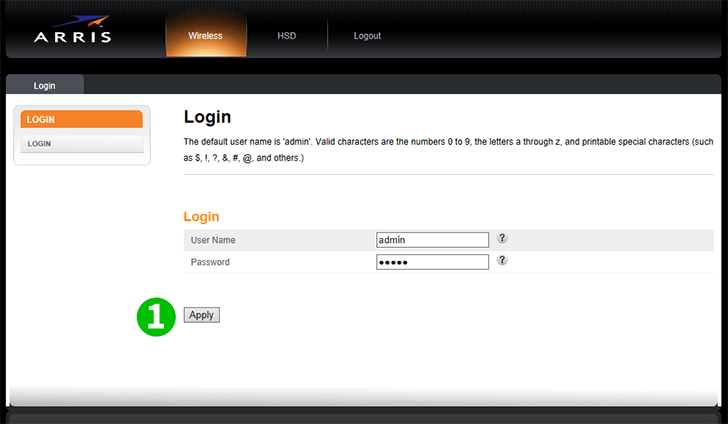
1 Συνδεθείτε στο δρομολογητή σας με το όνομα χρήστη και τον κωδικό πρόσβασής σας (προεπιλεγμένο όνομα χρήστη/κωδικός πρόσβασης: admin)
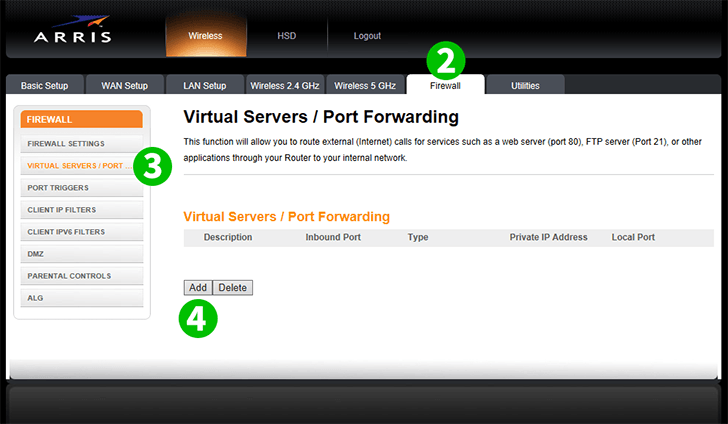
2 Κάντε κλικ στο "Firewall" στο κύριο μενού στην κορυφή
3 Κάντε κλικ στο "Virtual Servers / Port Forwarding" στο μενού αριστερά
4 Κάντε κλικ στο κουμπί "Add"
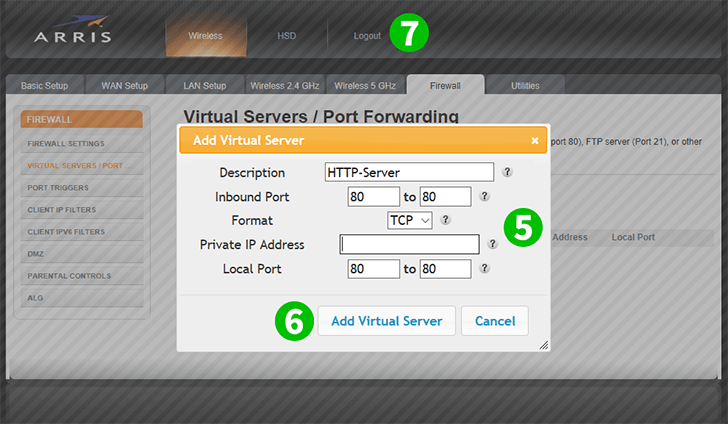
5 Εισάγετε τα πεδία "Inbound Port" και "Local Port" (80 για HTTP) και το πεδίο IP του υπολογιστή cFos Personal Net εκτελείται στο πεδίο "Private IP Address"
6 Κάντε κλικ στο κουμπί "Add Virtual Server"
7 Κάντε κλικ στο "Logout" για να αποσυνδεθείτε από το δρομολογητή σας
Η προώθηση των θυρών έχει ρυθμιστεί τώρα για τον υπολογιστή σας!
Ενεργοποίηση προώθησης θύρας για το Arris TG1692A
Οδηγίες για την ενεργοποίηση του Port Forwarding για το Arris TG1692A